Якщо ви відчуваєте, що ваш інтернет працює повільно або веб-сторінки завантажуються з труднощами, причиною може бути ваше з’єднання Wi-Fi. Можливо, ви знаходитесь занадто далеко від джерела сигналу або товсті стіни перешкоджають його проходженню. Давайте розглянемо, як точно визначити силу вашого Wi-Fi сигналу.
Чому важливо знати силу сигналу Wi-Fi
Сильний сигнал Wi-Fi гарантує більш стабільне підключення до інтернету. Це дозволяє вам максимально використовувати наявну швидкість. Сила сигналу залежить від кількох факторів, таких як відстань від маршрутизатора, частота з’єднання (2,4 або 5 ГГц) та навіть матеріали стін навколо вас. Чим ближче ви до маршрутизатора, тим кращим буде сигнал. Хоча з’єднання 2,4 ГГц мають більший радіус дії, вони можуть бути схильні до перешкод. Товсті стіни, особливо з бетону, значно послаблюють сигнал. Слабкий сигнал, своєю чергою, призводить до зниження швидкості, обривів зв’язку і, в деяких випадках, повного відключення від мережі.
Не завжди проблеми з підключенням зумовлені слабким сигналом. Якщо інтернет на вашому смартфоні або планшеті працює повільно, почніть з перезавантаження маршрутизатора, якщо у вас є до нього доступ. Якщо це не вирішує проблему, наступний крок – перевірити, чи проблема саме з Wi-Fi. Спробуйте підключитися до інтернету через Ethernet. Якщо проблеми не зникнуть, то проблема, скоріш за все, з мережею в цілому. Якщо ж Ethernet працює справно, а перезавантаження маршрутизатора не допомогло, тоді варто перевірити силу сигналу Wi-Fi.
Як легко перевірити силу сигналу Wi-Fi
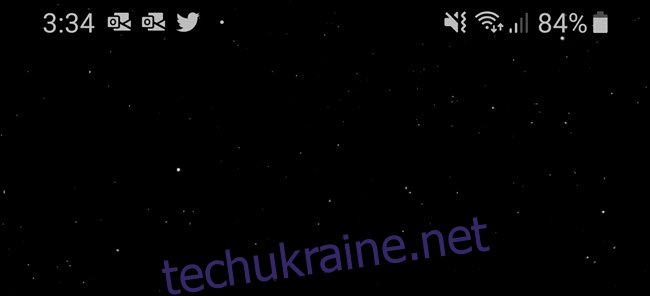
Для початку перевірте індикатор Wi-Fi на пристрої, який має проблеми зі з’єднанням. Незалежно від того, чи це iOS, Android, Mac або Windows, ви знайдете значок Wi-Fi. Зазвичай він складається з чотирьох-п’яти дугоподібних ліній. Чим більше з цих ліній заповнено, тим сильніший сигнал.
Різні телефони, планшети та ноутбуки можуть по-різному відображати силу сигналу Wi-Fi. Тому, краще перевірити сигнал на кількох пристроях. Наприклад, якщо ви спочатку перевірили на телефоні, протестуйте також на планшеті. Порівняйте результати швидкості інтернету та індикатори сигналу. Якщо результати схожі на обох пристроях, ви отримаєте загальне уявлення про силу сигналу в даній точці.
Якщо ви виявили слабке з’єднання Wi-Fi у певній області, почніть переміщатися по приміщенню, спостерігаючи за змінами індикатора сигналу на вашому пристрої. Зверніть увагу, на якій відстані від маршрутизатора сигнал слабшає, та скільки стін знаходиться між вами та ним.
Звертайте увагу на моменти, коли кількість смужок на індикаторі Wi-Fi зростає чи зменшується. Це простий, але достатньо ефективний метод для багатьох ситуацій.
Точний метод перевірки сили сигналу Wi-Fi
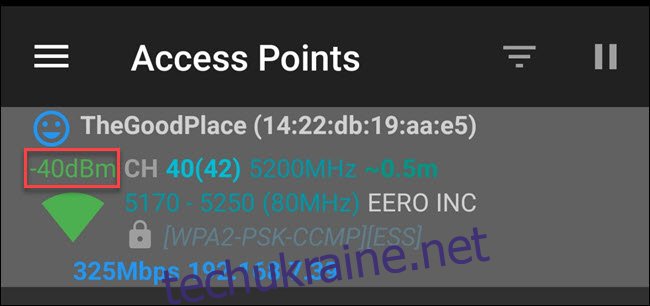
Індикатор сигналу у вигляді смужок надає лише загальну інформацію. Для більш точного вимірювання вам знадобиться спеціальна програма, яка вимірює сигнал у децибелах відносно мілівата (дБм).
Існує кілька способів вимірювання сигналу Wi-Fi. Найточніше вимірювання – мілівати (мВт), але його складно читати через велику кількість десяткових знаків (наприклад, 0,0001 мВт). Іншим варіантом є індикатор рівня отриманого сигналу (RSSI), але різні виробники Wi-Fi використовують його по-різному. Вимірювання у децибелах відносно мілівата (дБм) є більш стандартизованим, і багато виробників перетворюють RSSI в дБм. Тому ми будемо використовувати саме цей показник.
Важливо знати, що вимірювання дБм відображаються у від’ємних числах, зазвичай в діапазоні від -30 до -90. Якщо ви бачите -30 дБм, це означає “ідеальне з’єднання”, і, швидше за все, ви перебуваєте дуже близько до маршрутизатора. Значення -90 дБм вказує на настільки слабкий сигнал, що підключення до мережі майже неможливе. Відмінне з’єднання відповідає показнику близько -50 дБм, а -60 дБм зазвичай достатньо для стрімінгу, голосових дзвінків та інших завдань.
Щоб виміряти силу сигналу на вашому телефоні або планшеті, ви можете скористатися програмою AirPort Utility для iPhone та iPad, або Wi-Fi Analyzer для Android. Обидві програми прості у використанні та показують силу сигналу будь-якої бездротової мережі у вашому регіоні.
Для користувачів iPhone, додаток Airport Utility вимагає увімкнення сканера Wi-Fi в налаштуваннях пристрою. Для цього потрібно зайти в налаштування iPhone або iPad (не налаштування самої програми), знайти в списку Airport Utility, і ввімкнути “Wi-Fi Scanner”. Після цього поверніться до програми та почніть сканування. Ви побачите значення дБм, виражені як RSSI.
Для користувачів Android, Wi-Fi Analyzer працює ще простіше. Просто відкрийте програму і побачите список доступних мереж з відображенням сили сигналу у дБм для кожної.
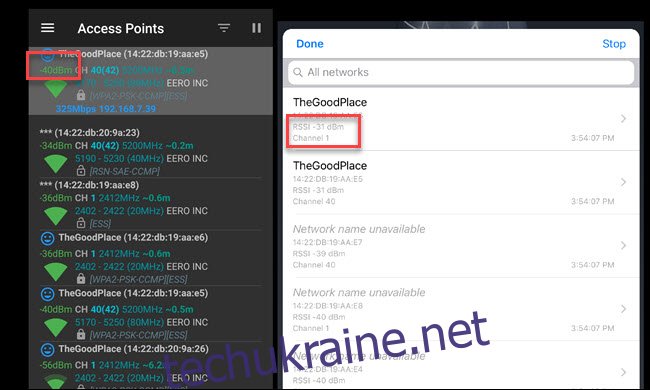
Windows 10 не має вбудованого інструменту для точного вимірювання сили сигналу, хоча команда “netsh wlan show interface” показує його у відсотках.
Раніше ми рекомендували WifiInfoView від NirSoft для аналізу каналів Wi-Fi. Ця програма також добре підходить для вимірювання сили сигналу. Вона безкоштовна, проста у використанні і не потребує встановлення. Просто розпакуйте архів і запустіть EXE-файл. Ви побачите значення дБм під позначкою RSSI.
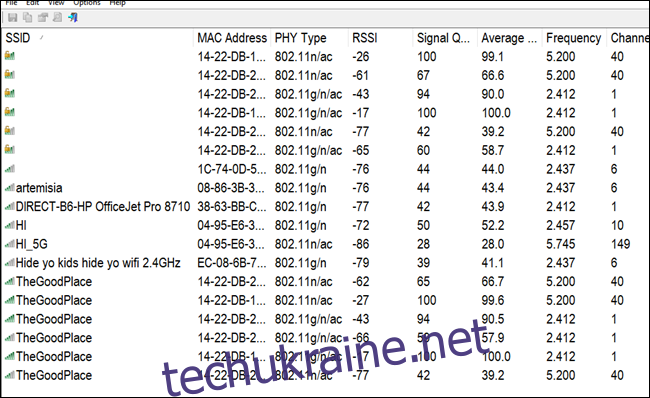
Для користувачів Mac, немає потреби завантажувати додаткові програми. Утримуючи клавішу Option (Alt), клікніть на значок Wi-Fi. У меню ви знайдете значення дБм у полі RSSI.
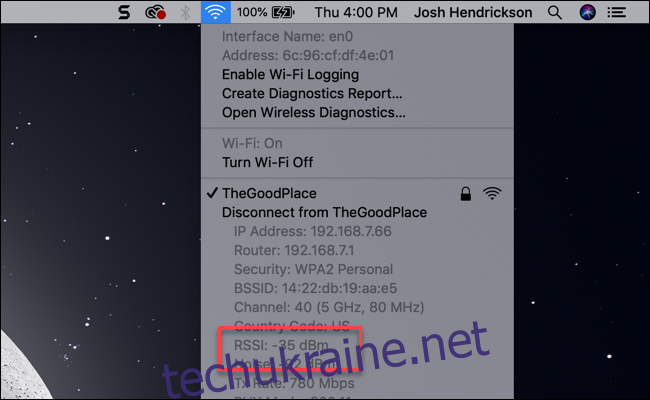
Як покращити силу сигналу Wi-Fi
Після того, як ви виміряли силу сигналу, ви зможете краще зрозуміти, як його покращити. Якщо на краю вашого будинку ви отримуєте сигнал -60 дБм (або більшість смужок індикатора), то, скоріш за все, ваші проблеми з підключенням не пов’язані зі слабким сигналом. Спробуйте перевірити наявність перешкод, змінити канал, або перейдіть на маршрутизатор, який підтримує 5 ГГц, якщо ваш поточний цього не робить.
Якщо ви відходите на кілька кімнат від маршрутизатора і сигнал швидко слабшає, можливо, варто звернути увагу на його вік та розташування. Можливо, стіни у вас занадто товсті та щільні, або маршрутизатор старий і не може передавати сигнал на велику відстань. Якщо у вас гіпсокартонні стіни, спробуйте перемістити маршрутизатор якомога ближче до центру будинку.
Якщо ваш маршрутизатор старий, можливо, настав час його оновити. При виборі нового маршрутизатора зверніть увагу на моделі, що підтримують діапазони 2,4 і 5 ГГц. Сигнал 5 ГГц не має такого радіусу дії, як 2,4 ГГц, але він менш схильний до перешкод.
Для великих будинків варто розглянути сітчасті маршрутизатори. Вони є простим способом розширити покриття Wi-Fi на всю площу вашого дому. Вони також мають додаткові корисні функції, такі як автоматичне оновлення прошивки та створення гостьових мереж. Проте, більшості користувачів сітчасті маршрутизатори можуть не знадобитися, і вони можуть знайти дешевші моделі з аналогічними функціями.
Якщо ви не впевнені, чи потрібен вам сітчастий маршрутизатор, можна створити “теплову карту” Wi-Fi вашого будинку. Теплові карти допомагають візуалізувати, де сигнал найсильніший і найслабший. Ви створюєте план будинку, ходите по ньому з пристроєм, а програма вимірює силу сигналу. Потім вона розфарбовує вашу карту, показуючи силу Wi-Fi у різних точках. Якщо ви знаходитеся в центрі будинку, а теплова карта показує слабкий сигнал по всій площі, то, можливо, сітчастий маршрутизатор дійсно вам потрібен.
На жаль, немає універсального рішення для посилення Wi-Fi сигналу у будь-якому домі. Але, спробувавши ці методи, ви отримаєте необхідну інформацію, щоб прийняти обґрунтоване рішення щодо покращення вашої мережі.